วิธีลบตัวแบ่งทั้งหมดใน Word
เมื่อจัดการกับเอกสารคำที่มีตัวแบ่งหลายประเภทคุณสามารถกดปุ่ม Delete เพื่อลบตัวแบ่งทั้งหมดทีละตัว หากคุณสนใจวิธีลบตัวแบ่งคำทั้งหมดอย่างรวดเร็วบทช่วยสอนนี้จะแนะนำวิธีการต่อไปนี้สำหรับการลบตัวแบ่งทั้งหมด
ลบช่วงพักทั้งหมดด้วยค้นหาและแทนที่
ลบช่วงพักทั้งหมดด้วย Kutools for Word
เครื่องมือเพิ่มประสิทธิภาพที่แนะนำสำหรับ Word
Kutools สำหรับ Word: บูรณาการเอไอ 🤖คุณสมบัติขั้นสูงมากกว่า 100 รายการช่วยประหยัดเวลาในการจัดการเอกสารของคุณถึง 50%ดาวน์โหลดฟรี
แท็บ Office: แนะนำแท็บที่เหมือนกับเบราว์เซอร์ใน Word (และเครื่องมือ Office อื่นๆ) ทำให้การนำทางหลายเอกสารง่ายขึ้นดาวน์โหลดฟรี
 ลบตัวแบ่งทีละตัว
ลบตัวแบ่งทีละตัว
Office Tab: นำอินเทอร์เฟซแบบแท็บมาสู่ Word, Excel, PowerPoint... |
|
ปรับปรุงขั้นตอนการทำงานของคุณทันที อ่านเพิ่มเติม ดาวน์โหลดฟรี
|
ขั้นตอนที่ 1: คลิก แสดง / ซ่อนเครื่องหมายการแก้ไข on ย่อหน้า แผงควบคุมบน หน้าแรก แท็บและสัญลักษณ์ตัวแบ่งทั้งหมดจะมองเห็นได้
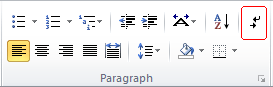
ขั้นตอนที่ 2: เลือกช่วงพักที่คุณต้องการลบแล้วกด ลบ คีย์บนแป้นพิมพ์ของคุณ
ขั้นตอนที่ 3: ทำซ้ำขั้นตอนข้างต้นเพื่อลบตัวแบ่งทั้งหมดในเอกสาร word
เห็นได้ชัดว่าขั้นตอนการลบตัวแบ่งทีละตัวนั้นน่าเบื่อและใช้เวลานานซึ่งไม่แนะนำ
 ลบช่วงพักทั้งหมดด้วยค้นหาและแทนที่
ลบช่วงพักทั้งหมดด้วยค้นหาและแทนที่
โชคดีที่เราสามารถใช้ไฟล์ ค้นหาและแทนที่ ฟังก์ชันใน Word เพื่อลบตัวแบ่งทั้งหมด
1: คลิก หน้าแรก > แทนที่ เพื่อเปิด ค้นหาและแทนที่ หน้าต่าง;

2: คลิก More ปุ่มเพื่อเปิดตัวเลือกการค้นหาเพิ่มเติม

3: วางเคอร์เซอร์ในไฟล์ หาอะไร และเลือกช่วงพักใด ๆ จาก พิเศษ รายการแบบหล่นลง

4: หากคุณเลือก ตัวแบ่งคอลัมน์ จาก พิเศษ รายการแบบเลื่อนลงจะมีอักขระเช่น "^n"ใน หาอะไร ฟิลด์และคลิก แทนที่ทั้งหมด.
อย่างไรก็ตามการแบ่งมีหลายประเภทและการค้นหาและแทนที่สามารถลบการแบ่งประเภทเดียวในคราวเดียวเท่านั้น ในกรณีนี้หากเราต้องการลบตัวแบ่งทุกประเภททั้งหมดการดำเนินการค้นหาและแทนที่จะต้องทำซ้ำหลาย ๆ ครั้ง
 ลบตัวแบ่งทั้งหมดด้วยรหัส VBA
ลบตัวแบ่งทั้งหมดด้วยรหัส VBA
การแบ่งคำมีหลายประเภทดังนั้นจึงไม่ใช่เรื่องง่ายที่จะสร้างมาโครเพื่อระบุและลบตัวแบ่งทั้งหมดในโค้ด VBA พร้อมกัน คุณสามารถใช้รหัส VBA ต่อไปนี้เพื่อลบการแบ่งประเภทหนึ่งแล้วทำซ้ำคำแนะนำเพื่อลบการแบ่งประเภทอื่น ๆ
ขั้นตอนที่ 1: กด“Alt-F11” เพื่อเปิดหน้าต่าง Microsoft Visual Basic for Application;
ขั้นตอนที่ 2: คลิก โมดูล บน สิ่งที่ใส่เข้าไป คัดลอกและวางรหัส VBA ต่อไปนี้ลงในหน้าต่างโมดูล
ขั้นตอนที่ 3: คลิก วิ่ง ![]() เพื่อใช้รหัส VBA
เพื่อใช้รหัส VBA
รหัส VBA ของการลบตัวแบ่งคอลัมน์ทั้งหมด:
Delecolumnbreaks ย่อย ()
การเลือก ค้นหา ล้างการจัดรูปแบบ
Selection.Find.Replacement.ClearFormatting
ด้วย Selection.Find
.Text = "^ n"
.Replacement.Text = ""
.Forward = จริง
.wrap = wdFindContinue
.Format = เท็จ
.MatchCase = เท็จ
.MatchWholeWord = เท็จ
.MatchByte = เท็จ
.MatchAllWordForms = เท็จ
.MatchSoundsLike = เท็จ
.MatchWildcards = เท็จ
.MatchFuzzy = เท็จ
จบด้วย
Selection.Find.Execute Replace: = wdReplaceAll
ย่อยสิ้นสุด
หมายเหตุ .Text = "^ n" จะลบตัวแบ่งคอลัมน์ทั้งหมดของเอกสาร คุณสามารถปรับแต่งรหัสนี้เพื่อลบการแบ่งประเภทอื่น ๆ ในการแทนที่ ^ n ด้วย ^ b จะเป็นการลบตัวแบ่งส่วนทั้งหมด หากต้องการลบตัวแบ่งหน้าด้วยตนเองทั้งหมดโปรดแทนที่ ^ n will ^ m ในนี้ .Text = "^ n".
 ลบช่วงพักทั้งหมดด้วย Kutools for Word
ลบช่วงพักทั้งหมดด้วย Kutools for Word
Kutools สำหรับ Word ค่อนข้างมีประโยชน์ในการลบการแบ่งคำทั้งหมด คุณไม่จำเป็นต้องใช้เวลามากเกินไปในการลบทีละตัว ลบการหยุดพักทั้งหมด ของ Kutools for Word ช่วยให้คุณสามารถลบช่วงพักทั้งหมดได้ด้วยคลิกเดียว
Kutools สำหรับ WordAdd-in ที่ใช้งานง่ายประกอบด้วยกลุ่มเครื่องมือที่ช่วยให้งานของคุณง่ายขึ้นและเพิ่มความสามารถในการประมวลผลเอกสารคำ ทดลองใช้ฟรี 45 วัน! Get It Now!
1. กรุณาใช้ยูทิลิตี้นี้โดยคลิก Kutools > แบ่ง > ลบการหยุดพักทั้งหมด. ดูภาพหน้าจอ:

2 หลังจากคลิก ลบการหยุดพักทั้งหมดตัวแบ่งทั้งหมดที่มีตัวแบ่งหน้าตัวแบ่งคอลัมน์และตัวแบ่งส่วนจะถูกลบออกจากเอกสารทั้งหมด
 |
 |
 |
หมายเหตุ: Kutools สำหรับ Word's ลบการหยุดพักทั้งหมด ยูทิลิตี้สามารถลบช่วงพักทั้งหมดไม่เพียง แต่จากเอกสารทั้งหมด แต่ยังรวมถึงส่วนที่เลือกของเอกสารด้วย
สำหรับข้อมูลเพิ่มเติมเกี่ยวกับ ลบการหยุดพักทั้งหมด ของ Kutools for Word โปรดไปที่: ลบคำอธิบายคุณลักษณะการหยุดพักทั้งหมด.
สุดยอดเครื่องมือเพิ่มผลผลิตในสำนักงาน
Kutools สำหรับ Word - ยกระดับประสบการณ์คำศัพท์ของคุณด้วย Over 100 คุณสมบัติเด่น!
🤖 Kutools ผู้ช่วย AI: แปลงโฉมงานเขียนของคุณด้วย AI - สร้างเนื้อหา / เขียนข้อความใหม่ / สรุปเอกสาร / สอบถามข้อมูล ขึ้นอยู่กับเอกสารทั้งหมดนี้ภายใน Word
📘 ความเชี่ยวชาญด้านเอกสาร: แยกหน้า / ผสานเอกสาร / ส่งออกตัวเลือกในรูปแบบต่างๆ (PDF/TXT/DOC/HTML...) / แบทช์แปลงเป็น PDF / ส่งออกเพจเป็นรูปภาพ / พิมพ์หลายไฟล์พร้อมกัน...
✏ การแก้ไขเนื้อหา: ค้นหาแบทช์และแทนที่ ข้ามหลายไฟล์ / ปรับขนาดรูปภาพทั้งหมด / ย้ายแถวและคอลัมน์ของตาราง / แปลงตารางเป็นข้อความ...
🧹 ทำความสะอาดได้อย่างง่ายดาย: หลบไป พื้นที่พิเศษ / แบ่งส่วน / ส่วนหัวทั้งหมด / กล่องข้อความ / เชื่อมโยงหลายมิติ / หากต้องการดูเครื่องมือถอดเพิ่มเติม โปรดไปที่ของเรา ลบกลุ่ม...
➕ ส่วนแทรกโฆษณา: แทรก ตัวคั่นหลักพัน / กล่องกาเครื่องหมาย / ปุ่มวิทยุ / คิวอาร์โค้ด / บาร์โค้ด / ตารางเส้นทแยงมุม / คำอธิบายสมการ / คำบรรยายภาพ / คำบรรยายตาราง / รูปภาพหลายภาพ / ค้นพบเพิ่มเติมใน แทรกกลุ่ม...
🔍 การเลือกที่แม่นยำ: ระบุ หน้าที่เฉพาะเจาะจง / ตาราง / รูปร่าง / หัวเรื่องย่อหน้า / เสริมการนำทางด้วย ข้อมูลเพิ่มเติม เลือกคุณสมบัติ...
⭐ การปรับปรุงดาว: นำทางอย่างรวดเร็วไปยังสถานที่ใด ๆ / แทรกข้อความซ้ำอัตโนมัติ / สลับระหว่างหน้าต่างเอกสารได้อย่างราบรื่น / 11 เครื่องมือการแปลง...
